Solidworks是一个非常强大的2D和3D制图工具。在工作中,我经常用它来进行零件绘制、装配图绘制、出工程图。现在来分享下使用经验。
Solidworks软件自带教程,简单明了,是入门的好途径。
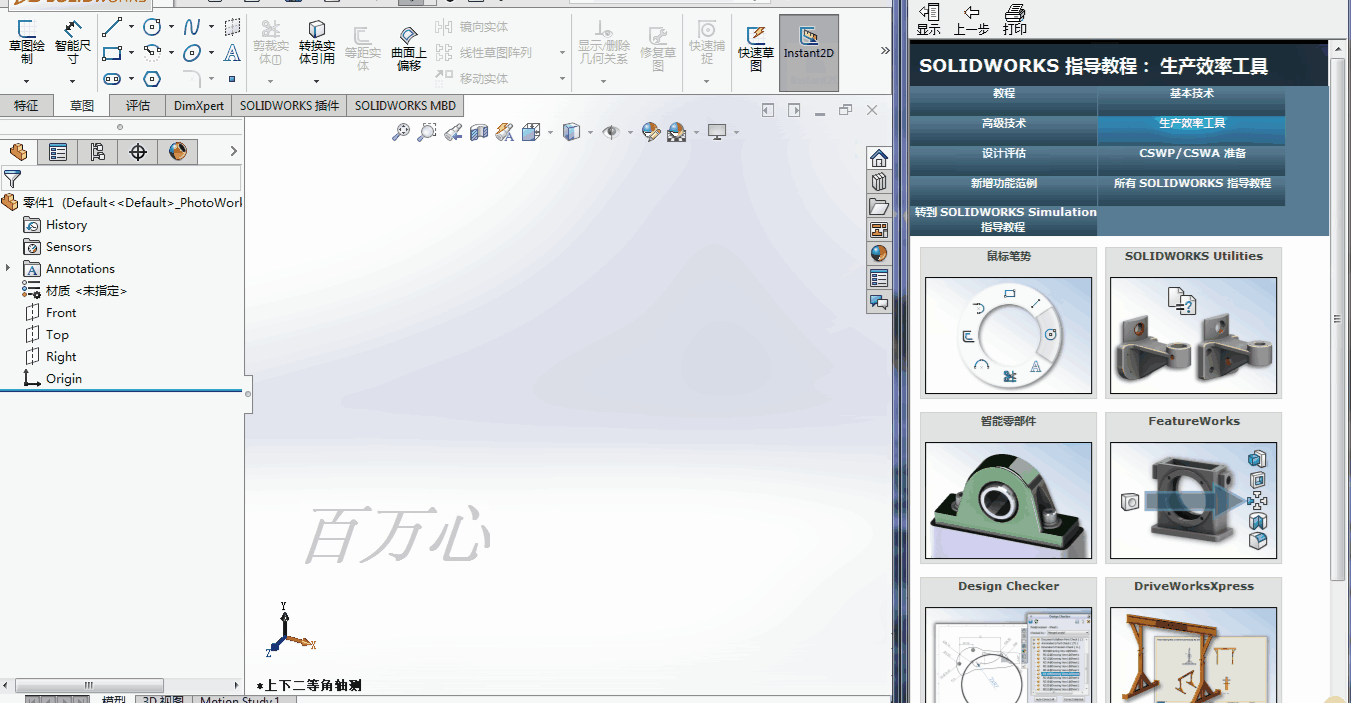
下面我以一个简单的斜方棱镜为例,简要的讲一下零件的绘制方法。
- 选择草图绘制的平面。零点和面选择的好,进行坐标计算、绘制多个草图、装配,都会更加简便。
- 草图绘制。草图绘制的时候可以用直线间的平行、垂直、对称,协助定位。尺寸可以用公式来进行计算。Solidwirks的公式写法和Excel类似。
- 特征选择。根据零件特征进行选择。
- 重复以上,直到绘制完成。
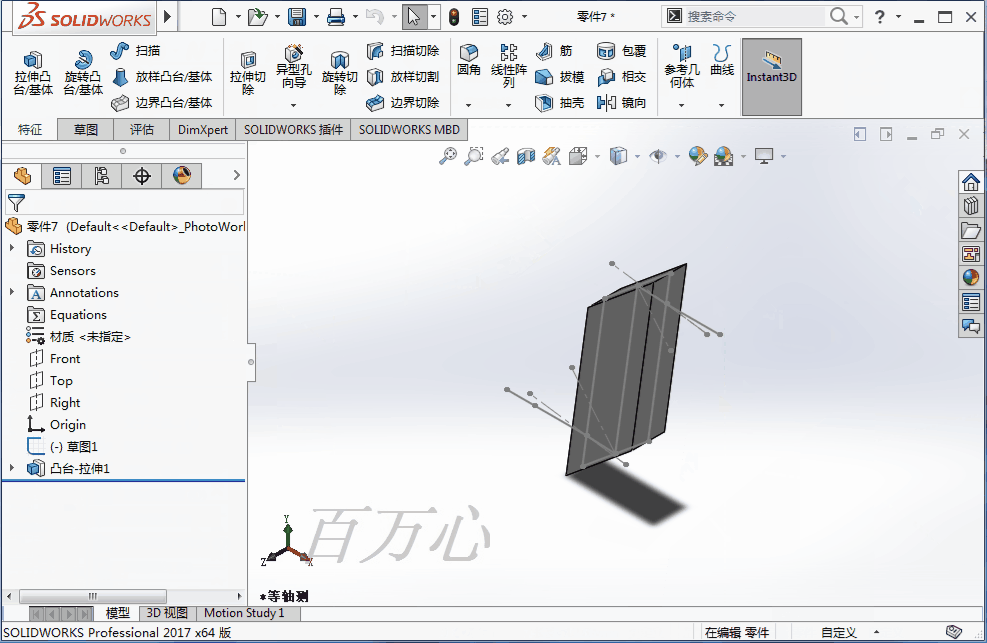
零件绘制完成后,即可进行装配。在外观功能里,进行上色。可以对面单独进行上色,也可以用装配体直观来进行上色。装配体直观上色后,添加显示状态,即可在配置里面的显示状态里,进行选择。
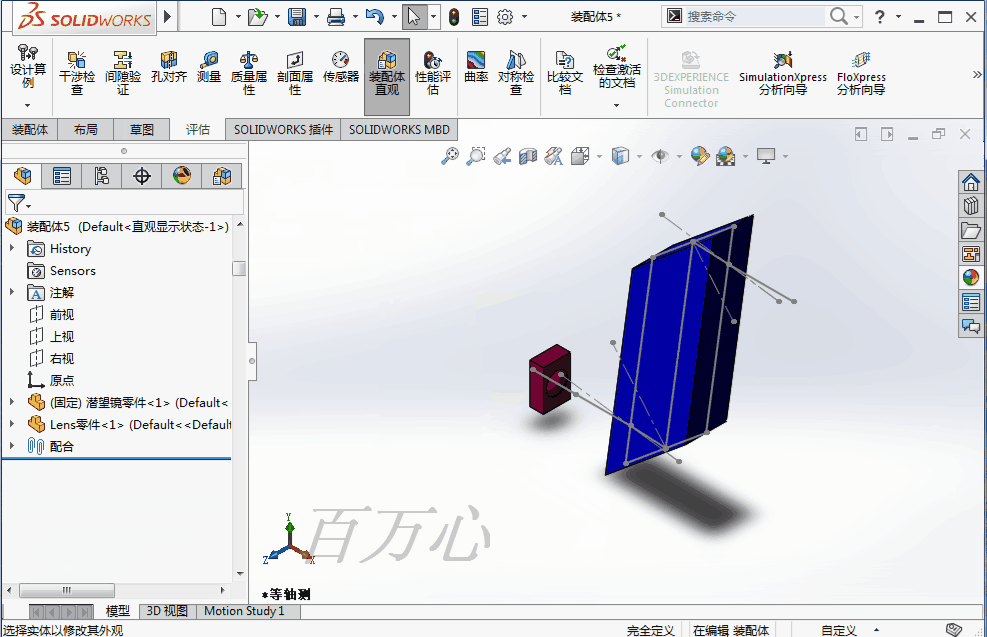
装配确认无误后,即可出零件图纸,进行外发加工了。工程图模板一般保存在ProgramData的templates文件夹下。出图步骤如下:
- 选择视图。在视图布局里进行选择,种类很多,一般三视图加上剖面图和局部视图已足够。
- 进行注解。包括尺寸和公差。公差一般有两部分,包括重点尺寸公差和默认公差。
- 图纸标注。通过注释标注技术要求。通过文件属性标注图纸的基本信息。
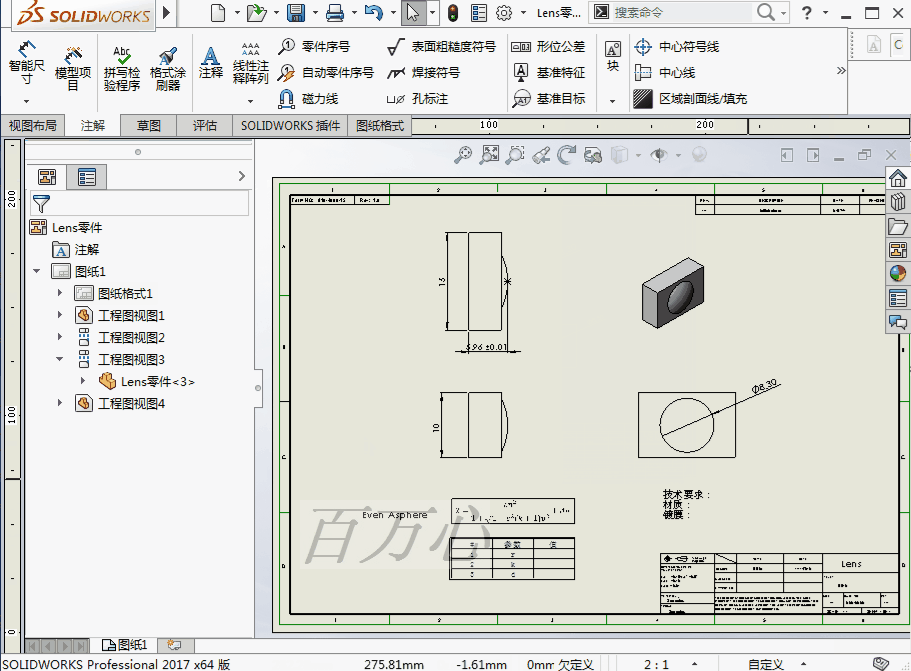
以上就是一个零件绘制的基本流程了。





















 676
676

 被折叠的 条评论
为什么被折叠?
被折叠的 条评论
为什么被折叠?








